Roku نیٹ ورک ایرر کوڈ: 014.50 ایک خرابی ہے جو اس وقت ہوسکتی ہے جب آپ اپنے Roku ڈیوائس پر سافٹ ویئر کو اپ ڈیٹ کرنے کی کوشش کرتے ہیں۔ یہ خرابی بہت سی چیزوں کی وجہ سے ہو سکتی ہے، لیکن سب سے عام وجہ آپ کے انٹرنیٹ کنکشن کا مسئلہ ہے۔ اس خرابی کو ٹھیک کرنے کے لیے آپ کچھ چیزیں کر سکتے ہیں۔ سب سے پہلے، یہ یقینی بنانے کے لیے چیک کریں کہ آپ کا انٹرنیٹ کنیکشن ٹھیک سے کام کر رہا ہے۔ اگر ایسا ہے تو پھر اپنے Roku ڈیوائس کو دوبارہ شروع کرنے کی کوشش کریں۔ اگر یہ کام نہیں کرتا ہے، تو آپ کو اپنے Roku کو فیکٹری ری سیٹ کرنے کی ضرورت پڑ سکتی ہے۔ اگر آپ کو اب بھی پریشانی ہو رہی ہے، تو آپ مدد کے لیے Roku کسٹمر سپورٹ سے رابطہ کر سکتے ہیں۔ ہوسکتا ہے کہ وہ آپ کو مسئلہ حل کرنے میں مدد کرسکیں اور آپ کے Roku کو دوبارہ کام کرنے میں مدد کرسکیں۔
Roku صارفین کو نیٹ ورک کے کچھ مسائل کا سامنا کرنا پڑتا ہے جب وہ سافٹ ویئر کو اپ ڈیٹ کرنے جیسے کچھ کام انجام دینے کی کوشش کرتے ہیں۔ رکوع کا ایرر کوڈ: 014.50 اس کا مطلب ہے کہ کلائنٹ مقامی نیٹ ورک سے جڑ نہیں سکتا۔ اس پوسٹ میں، ہم اس مسئلے کے بارے میں بات کریں گے اور دیکھیں گے کہ اس کے حل کے لیے کیا کیا جا سکتا ہے۔

Roku نیٹ ورک ایرر کوڈ 014.50 کو درست کریں، سافٹ ویئر اپ ڈیٹ کرنے سے قاصر ہے۔
Roku ایرر کوڈ کو ٹھیک کرنے کے لیے: 014.50، درج ذیل حل آزمائیں۔
- اپنا راؤٹر دوبارہ شروع کریں۔
- یقینی بنائیں کہ آپ کے وائی فائی کی اسناد درست ہیں۔
- اپنا نیٹ ورک کنکشن چیک کریں۔
- اپنا Roku ریبوٹ کریں۔
- ایتھرنیٹ کنکشن استعمال کریں۔
- فیکٹری ری سیٹ انجام دیں۔
آئیے ان کے بارے میں تفصیل سے بات کرتے ہیں۔
1] اپنا راؤٹر ریبوٹ کریں۔
چونکہ یہ نیٹ ورک کا مسئلہ ہے، اس لیے ہمیں سب سے پہلے نیٹ ورک ڈیوائس کو ریبوٹ کرنے کی ضرورت ہے، جو آپ کا روٹر ہے۔ یہ کسی بھی خرابی کو ٹھیک کر دے گا جس کی وجہ سے یہ مسئلہ ہو سکتا ہے۔ ایسا کرنے کے لیے، تجویز کردہ مراحل پر عمل کریں۔
- روٹر کو آف کریں اور اسے پاور سورس سے ان پلگ کریں۔
- ایک منٹ انتظار کریں اور پھر اپنے راؤٹر کو دوبارہ لگائیں۔
- اس کو چلاؤ.
آخر میں، اپنے آلے کو نیٹ ورک سے جوڑیں اور دیکھیں کہ آیا مسئلہ برقرار رہتا ہے۔ امید ہے کہ اس سے آپ کی مدد ہوگی۔
2] یقینی بنائیں کہ آپ کے وائی فائی اسناد درست ہیں۔
آپ کو یقینی بنانا چاہیے کہ آپ جس نیٹ ورک سے جڑ رہے ہیں اس کا صارف نام اور پاس ورڈ درست ہے۔ بصورت دیگر، آپ نیٹ ورک سے منسلک نہیں ہو پائیں گے اور اس وجہ سے آپ کو یہ ایرر کوڈ دیکھنا نصیب ہوگا۔
3] نیٹ ورک کنکشن چیک کریں۔
نیٹ ورک سے دوبارہ جڑنے کے بعد، اگر مسئلہ برقرار رہتا ہے، تو نیٹ ورک کنکشن چیک کریں۔ آپ اپنی بینڈوتھ معلوم کرنے کے لیے کوئی بھی آن لائن سروس استعمال کر سکتے ہیں۔ اگر بینڈوتھ کم ہے تو اپنے ISP سے رابطہ کریں اور ان سے مسئلہ حل کرنے کو کہیں۔ ایک بار جب مسئلہ حل ہو جائے اور آپ کا نیٹ ورک ٹھیک کام کر رہا ہو، چیک کریں کہ آیا مسئلہ ابھی بھی موجود ہے۔ امید ہے کہ اس بار آپ کو غلطی کا کوڈ نہیں ملے گا۔
4] سال ریبوٹ
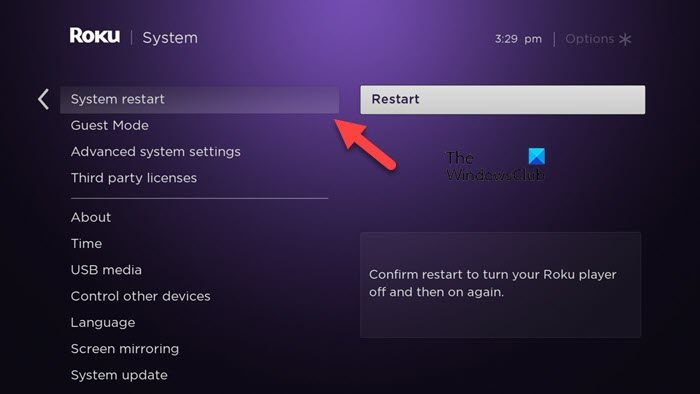
اگلا، آئیے روکو کو دوبارہ شروع کرنے کی کوشش کریں کیونکہ اس سے مسئلہ حل ہو سکتا ہے۔ دوبارہ شروع کرنا یا دوبارہ شروع کرنا وہ ہے جو ہم اپنے سسٹم میں کسی مسئلے کو حل کرنے کی کوشش کرتے وقت کرتے ہیں، آئیے یہاں بھی ایسا ہی کرتے ہیں۔
اگر آپ Roku پلیئر استعمال کر رہے ہیں، تو جائیں۔ ترتیبات> سسٹم> سسٹم ریبوٹ۔
اگر آپ Roku TV استعمال کر رہے ہیں تو اپنے آلے کو دوبارہ ترتیب دینے کے لیے تجویز کردہ اقدامات پر عمل کریں۔
ppt اوپنر آن لائن
- اپنے Roku TV کی ترتیبات پر جائیں۔
- تبدیل کرنا سسٹم > پاور۔
- منتخب کریں۔ سسٹم ریبوٹ۔
آخر میں، ایک بار جب آپ کا سسٹم ریبوٹ ہو جاتا ہے، وہی کرتے رہیں جو آپ کر رہے تھے جب خرابی ظاہر ہوئی۔ اس بار مسئلہ ظاہر نہیں ہونا چاہیے۔ لیکن اگر ایسا ہے تو، اگلے حل پر جائیں.
5] ایتھرنیٹ کنکشن استعمال کریں۔
یہ ہمیشہ وائرلیس نیٹ ورک کے بجائے ایتھرنیٹ کنکشن استعمال کرنے کی سفارش کی جاتی ہے، جسے WiFi بھی کہا جاتا ہے۔ ایک وائرلیس نیٹ ورک کبھی بھی وائرڈ نیٹ ورک کی طرح قابل اعتماد نہیں ہو سکتا کیونکہ بہت سے متغیرات ہیں جو اس کی مستقل مزاجی کا تعین کرتے ہیں۔ لہذا، اگر آپ کا ورک فلو یا ضروریات یوٹیوب ویڈیوز کو براؤز کرنے یا دیکھنے تک محدود نہیں ہیں، تو آپ کو وائرڈ کنکشن استعمال کرنا چاہیے۔ اور اگر آپ اس قسم کے ایرر میسیجز اور کوڈز دیکھتے ہیں تو آپ کو ایک ایتھرنیٹ کیبل ملتی ہے اور اسے اپنے راؤٹر اور ٹی وی میں لگا دیتے ہیں۔ امید ہے کہ اس سے آپ کی مدد ہوگی۔
6] فیکٹری ری سیٹ انجام دیں۔
اگر آپ کے لیے کچھ بھی کام نہیں کرتا ہے، تو یہ آپ کا آخری حربہ ہونا چاہیے، آپ کو اپنے Roku ڈیوائس پر فیکٹری ری سیٹ کرنے کی ضرورت ہے۔ یہ آپ کے آلے کو ڈیفالٹ سیٹنگز میں واپس کر دے گا جس کے ساتھ اسے کنفیگر کیا گیا تھا۔ ایسا کرنے کے لیے، اپنی Roku سیٹنگز پر جائیں اور پھر جائیں۔ سسٹم > ایڈوانسڈ سسٹم سیٹنگز > فیکٹری ری سیٹ . آخر میں، ٹی وی کھولیں اور دیکھیں کہ آیا مسئلہ برقرار ہے۔
امید ہے کہ آپ ان حلوں کا استعمال کرکے مسئلہ حل کر سکتے ہیں۔
پڑھیں: روکو ایرر کوڈ 009 اور 001 کو آسانی سے درست کریں۔
میرا Roku انٹرنیٹ سے کیوں نہیں جڑے گا؟
اگر آپ کا Roku انٹرنیٹ سے منسلک نہیں ہو رہا ہے، تو براہ کرم دونوں آلات کو دوبارہ شروع کریں اور دوبارہ کوشش کریں۔ یہ آپ کی مدد کرے گا اگر مسئلہ کسی حادثے کی وجہ سے ہوا ہے۔ اس کے علاوہ، یقینی بنائیں کہ آپ کا راؤٹر جتنا ممکن ہو روکو کے قریب ہو تاکہ راؤٹر اور ٹی وی کے درمیان کوئی مداخلت نہ ہو۔ اگر آپ اس قسم کا مسئلہ نہیں چاہتے ہیں تو آپ کو WiFi کے بجائے ایتھرنیٹ کنکشن استعمال کرنے کی کوشش کرنی چاہیے۔
پڑھیں: Roku ایرر کوڈ 006 اور 020 کو درست کریں۔
یہ SSID کیا ہے؟
SSID یا سروس سیٹ شناخت کنندہ حروف کا ایک منفرد سلسلہ ہے جو آپ کے وائرلیس LAN یا وائرلیس LAN کو تفویض کیا گیا ہے۔ اسے بھی کہتے ہیں۔ نیٹ ورک کا نام کیونکہ یہ اسٹیشنوں کو مطلوبہ نیٹ ورک سے منسلک ہونے کی اجازت دیتا ہے جب مختلف آزاد نیٹ ورک ایک ہی فزیکل ایریا میں کام کرتے ہیں۔ اپنے روٹر کا SSID چیک کرنے کے لیے، اپنے براؤزر کے ایڈریس بار میں اس کا IP ایڈریس درج کریں، پھر پر جائیں۔ انٹرفیس سیٹ اپ > وائرلیس، آپ اپنا SSID اور پاس ورڈ دیکھ سکتے ہیں (آپ جو کنکشن استعمال کر رہے ہیں اس کے لحاظ سے سیٹنگیں مختلف ہو سکتی ہیں)۔
یہ بھی پڑھیں: Roku ایرر کوڈ 014.40 اور 018 کو کیسے ٹھیک کریں۔















